图像调整的几节教程下来,相信大家对于调色工具已经有了初步的了解。随着课程的深入,我们后面会使用到工具栏中的很多工具。大家打开PS,看一下软件界面左侧的一排各种图标,这些就是PS的工具了,今天先挑选一些我们PS修饰照片时,经常会用到的工具,做个简单的介绍。由于头条的编辑器功能比较简单,所以我把工具小图标发上来后,会自动居中排列,显得版式很零乱,所以我就做成了图片供大家参阅。(图片中文字有点小,手机用户点击图片,放大点看吧。)
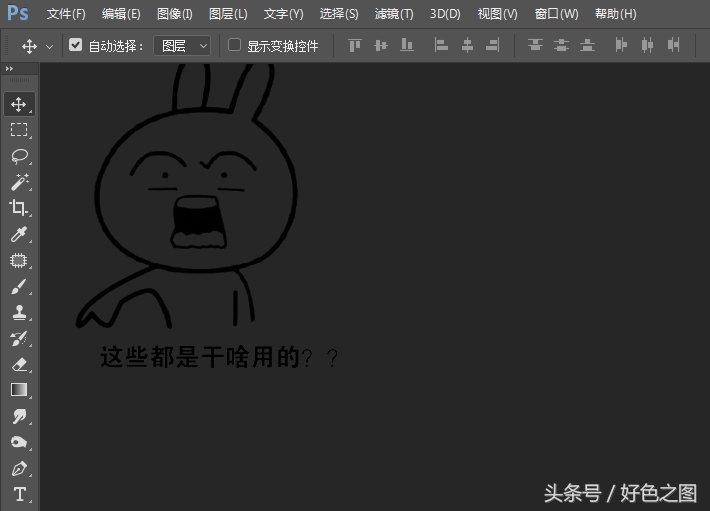
常用工具简介
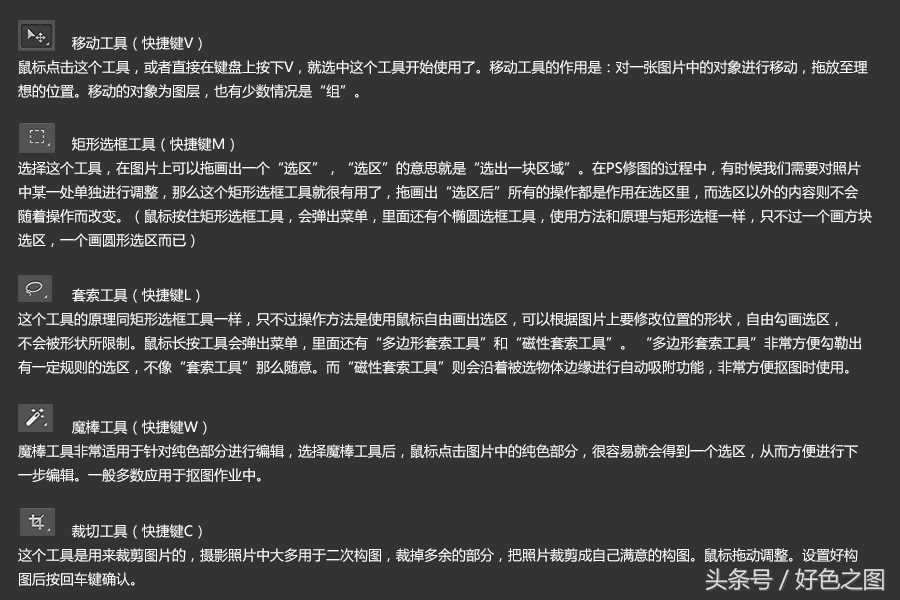
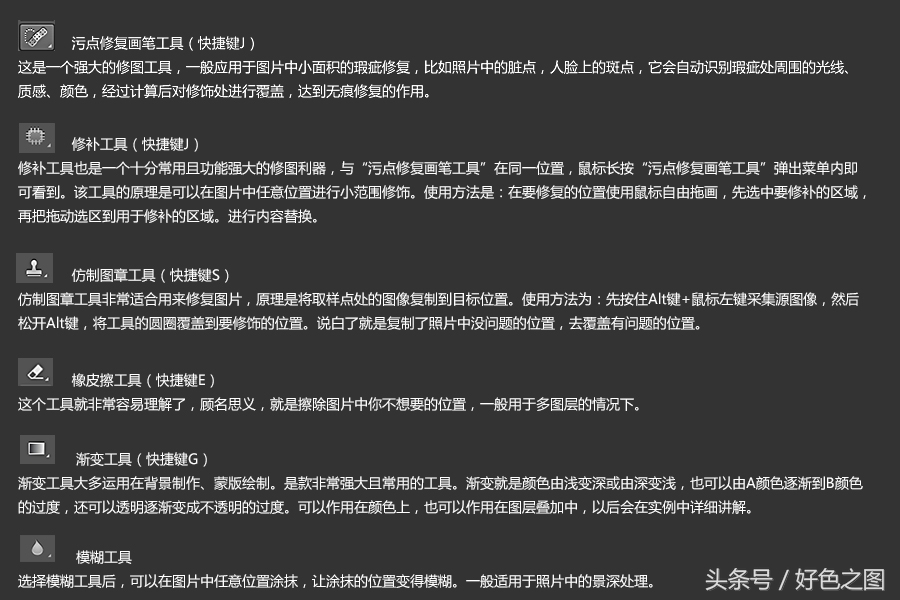
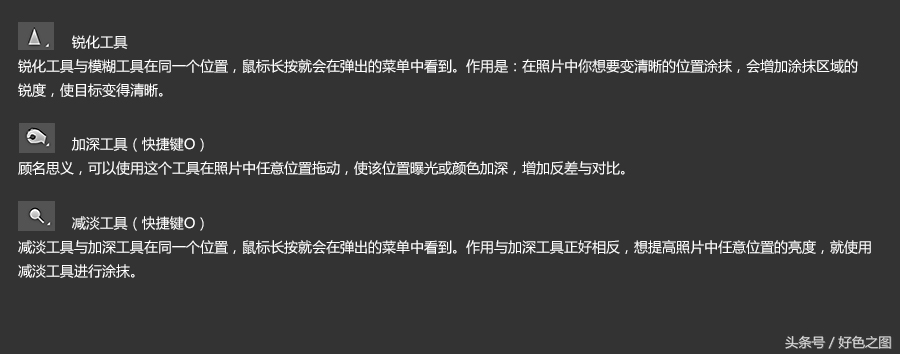
这些工具的功能只是简单的介绍一下,让大家大概了解,随着以后的实例操作,我们再边用边讲,这样比较容易记住。
大家注意看自己PS软件工具栏,有些工具图标右下角带有一个很小的三角箭头,说明这个图标内还有其他系列工具,只是被集中到这一个图标上而已。鼠标左键在有小三角的工具图标上多按一会儿,会弹出下级菜单,就可以用鼠标选择工具了,大家可以试试。
上面图片中所列举的常用工具,有朋友会注意到,有的工具的快捷键是相同的,举个栗子:比如“加深工具”和“减淡工具”,同样快捷键都是字母“O”,如果我们要在这同一键位的两个工具中切换,快捷键该怎样操作。很简单,先按着SHIFT,再按O,就切换到下一个工具了。其他相同快捷键的工具切换方法也是如此。
修饰照片常用的工具先介绍这么多,大家有空的时候可以上网搜索一下关于PS工具栏的详细介绍,对功能先做个简单了解,以后在使用中再加以实践,会很快掌握。
如需转载,请注明文章出处和来源网址:http://www.divcss5.com/css-ps/ps59186.shtml








